CSS
CSS
1、flex布局的一些属性
这些东西虽然很基础,但是时间长了,被问时一紧张还是容易说不上来,虽然写的时候可能很流畅,因此还是记录下,常温习比较好。
.father {
// 设定盒子为弹性盒子
display: flex;
// 设定主轴方向
flex-direction: row | row-reverse | column | column-reverse;
// 设定换行
flex-wrap: wrap | nowrap | wrap-reverse;
// flex-direction 和 flex-wrap 的简写
flex-flow: row nowrap;
// 设定主轴的对齐方式
justify-content: flex-start | flex-end | center | space-between | space-around;
// 设定副轴的对齐方式,如主轴为 x,则副轴为 y
align-items: flex-start | flex-end | center | baseline | stretch;
// 定义多根轴线的对齐方式,如果只有一个轴线,不起作用
align-content: flex-start | flex-end | center | space-between | space-around | strecth;
.son {
// 定义排列顺序,数值越小越靠前,默认0
order: 0;
// 定义放大比例,默认为0
flex-grow: 0;
// 定义缩小比例,默认为1
flex-shrink: 1;
// 定义在分配多余空间前,这个元素占据的主轴空间,默认 auto
flex-basis: auto;
// flex-grow flex-shrink flex-basis 的简写,auto => 1 1 auto; none => 0 0 auto;
flex: 0 1 auto;
// 语序这个子元素有与其他子元素不同的对齐方式
align-self: auto;
}
}
2、水平垂直居中方式
这个就不写代码了,比较简单,应该不会忘记:
- display: flex + justify-content: center + align-items: center
- position: absolute + left + right + top + bottom + transform: translate()
- position: absolute + left + right + top + bottom + margin: auto
一般就这三种常用
3、position 的属性
这个虽然之前用得多,但是有些还是容易一时脑抽就忘记,真见鬼了😒,看来还是记得不牢。
- static:默认值,表示没有定位。
- initial:设置该属性为默认值。
- relative:相对定位,相对于自身定位,不脱离文档流,会占据原先的位置。
- absolute:绝对定位,相对于第一个有 relative 的父元素进行定位,脱离文档流,不会占据原先的位置,必须有left、right、top、bottom。
- fixed:固定定位,相对于浏览器窗口进行定位。
- sticky:粘性定位。
- inherit:规定应该从父元素继承 position 的值。
4、px 和 em 的区别
px:像素,是相对于屏幕分辨率的,是绝对单位,不同设备上的像素所代表的长度是不同的。
em:是一个相对单位,它的大小相对于父元素计算,比如父元素为 10px,则子元素的 1em = 10px。
5、BFC 及其应用
BFC:指的是一个独立的布局环境,其中的元素布局与外部互不影响
设置 BFC:
- 设置浮动:float
- overflow 设置为 auto、scroll、hidden
- position 设置为 absolute、fixed
- display 设置为 inline-block、table-cell、...
应用:
- 解决浮动元素让父元素高度塌陷问题
- 解决非浮动元素被浮动元素覆盖问题
- 解决外边距垂直方向重合问题
6、用 css 或 js 实现文本溢出省略效果,考虑兼容性
css:
单行:
overflow: hidden; text-overflow: ellipsis; white-space: nowarp;多行:
display: -webkit-box; -webkit-box-orient: vertical; -webkit-line-clamp: 3; // 行数 overflow: hidden;兼容性:设置省略的部分内容最大高度,并将超出部分隐藏,然后使用伪元素设置覆盖最后的文本,并填充伪元素内容为"..."。
p { position: relative; line-height: 20px; max-height: 40px; overflow: hidden; } p::after { content: "..."; position: absolute; bottom: 0; right: 0; padding-left: 40px; background: -webkit-linear-gradient(left, transparend, #fff 55%); background: -o-linear-gradient(right, transparent, #fff 55%); background: -moz-linear-gradient(right, transparent, #fff 55%); background: linear-gradient(to right, transparent, #fff 55%); }
js:
- 使用 split + 正则切割文本长度,并在截取的部分后面添加"..."。
- 判断 scrollHeight 和 clientHeight,超过部分就从截取的文本中 pop 一个出来。
7、居中为什么要使用 transform 而不是 margin-left/top
transform 属性值的变化不会导致重绘,而 margin 属性值的变化会导致重排,而重排会导致重绘。
8、介绍粘性布局(sticky)
通过设置 position: sticky 后即可将元素设置为粘性定位。它不会受到定位(top、left)影响,当这个元素的位置要移出便宜范围时,定位又会变成 fixed,根据设置的 left、top 等属性成固定位置的效果。
9、transition 和 animation 的属性分别有哪些
transition:
- transition-property:设置要过渡的属性
- transition-duration:设置过渡时间
- transition-timing-function:设置过渡曲线
- transition-delay:设置延迟时间
animation:
- animation-name:设置动画名称(使用哪个关键帧@keyframes)
- animation-duration:设置动画完成所需时间
- animation-timing-function:设置动画曲线
- animation-delay:设置延迟时间
- animation-iteration-count:设置动画执行次数
- animation-direction:设置是否反向播放动画
- animation-fill-mode:设置动画不播放时,元素的样式
- animation-play-state:设置动画运行或停止
10、png8、png24、png32的区别,png压缩原理
- png8:8指的是8bits,即使用2^8大小来存储一张图片的颜色种类。一张图片如果颜色种类少,则可以将其设置为png8。
- png24:24 = 3 * 8,即表示用r、g、b三个通道分别使用一个8bits来存储,它能展示的色彩更加丰富,但是占用空间也更大。
- png32:32 = 4 * 8,它表示 rgba,每个通道用一个8bits存储,多了一个透明通道,展示颜色最多,占用空间也最大。
png压缩:
- 预解析:对png图片进行一个预处理,方便后续压缩
- 压缩:执行Deflate压缩,这个算法结合了LZ77算法和Huffman算法对图片进行编码
11、清除浮动
触发BFC
clear 清除浮动(添加空 div 法),在浮动元素下方添加空 div,并给该元素赋予以下样式:
{clear: both;height: 0;overflow: hidden;}使用 ::after 伪元素清除浮动(主流方法,推荐使用)
ul::after { content: ""; display: block; clear: both; }
12、盒模型
css盒子模型分为标准盒子模型和IE盒子模型。
W3C 盒模型(标准盒子模型):宽高不包含内边距和边框。
IE 盒模型:宽高包含内边距和边框。
通过 box-sizing: border-box 设置为 IE 盒模型,content-box 设置为标准盒子模型。
13、重绘和重排
重绘:元素的某些几何属性或样式发生改变,如颜色等,屏幕上的部分内容需要更新,表现为某些元素外观被改变。
重排:渲染树需要重新分析并且节点尺寸需要重新计算,表现为重新生成布局或者重新排列元素。
重绘不一定重排,重排必定重绘。
14、优化图片
- 某些装饰类的图片,可以尽量使用 css 代替
- 对于移动端而言,因为屏幕本身就不大,因此可以根据屏幕尺寸去加载(cdn加载)不同裁切的图片,避免使用原图浪费带宽。
- 小图可以将其转换为 base64 格式。
- 图标可以使用雪碧图。
- 选择合适的图片格式:
- WebP格式:更好的图像数据压缩算法,能带来更小的图片体积,并且肉眼无法识别图像质量,就是兼容性差
- png:小图片如图标,可以使用,当然也可以使用 svg 代替
- jpge:照片使用 jpge
15、渐进增强、优雅降级
渐进增强:针对低版本浏览器构建页面,先保证基本功能,然后针对高版本浏览器添加功能
优雅降级:一开始就构建完整的功能,然后针对低版本浏览器进行兼容
16、css3 新增内容
这里列出一些关键内容:
- 选择器
- 盒子模型属性:border-radius、box-shadow、border-image
- 背景:background-size、background-origin、background-clip
- 文本效果:text-shadow、word-wrap
- 颜色:新增 rgba、hsla 模式
- 渐变:线性渐变、径向渐变
- 字体:@font-face
- 2d/3d转换:transform、transform-origin
- 过渡和动画:transition、animation、@keyframes
- 多列布局
- 媒体查询
17、隐藏元素方法
- display: none
- opacity: 0
- visibility: hidden
- 移出页面视口
display:none和visibility:hidden的区别:
display:none不占位置;visibility:hidden会占用原先的位置。display:none会产生一次回流(重排),然后页面会重绘;visibility:hidden不会造成回流,会直接造成重绘。
18、重绘和重排的区别
- 重绘(回流):布局引擎会根据所有的样式计算出盒模型在页面上的位置和大小。对DOM的样式进行修改,如color、background-color,浏览器不需要重新计算几何属性的时候,直接绘制该元素的新样式,这就是重绘。
- 重排:计算好盒模型的位置、大小、和其他一些属性后,浏览器就会根据每个盒模型的特性进行绘制。对DOM的大小、位置进行修改后,浏览器需要重新计算元素的几何属性,就叫重排。
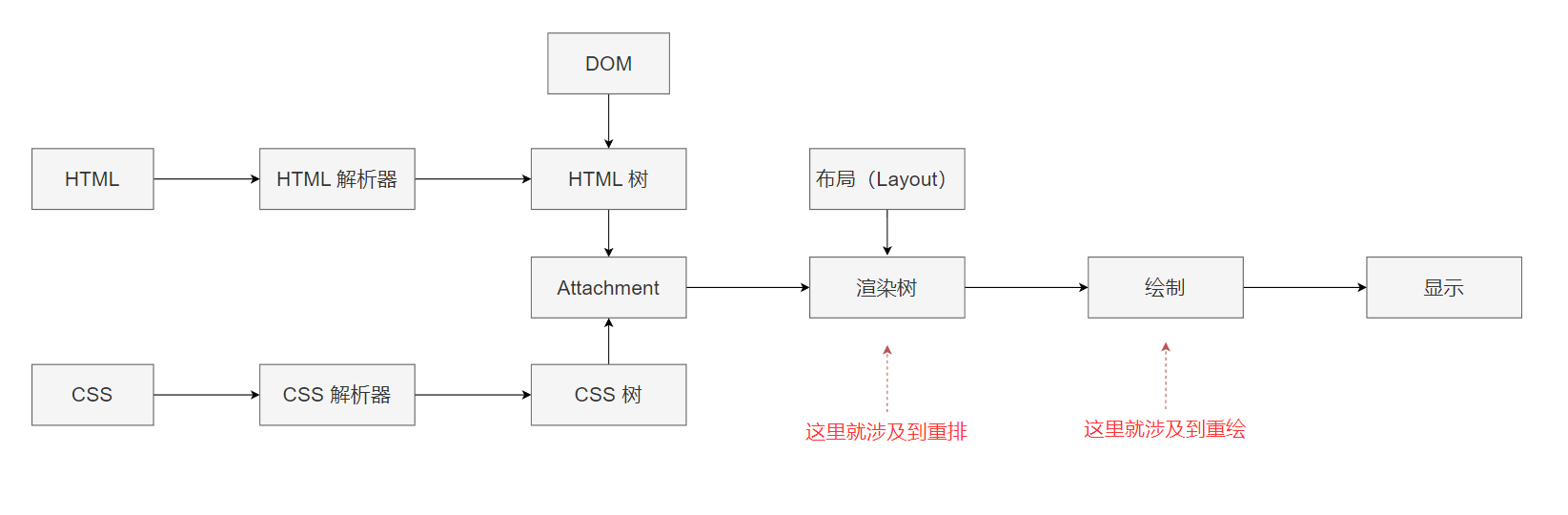
上图就是DOM渲染的一个流程,从上我们可以看到,重绘不一定重排,重排一定重绘。
触发回流:删除、添加DOM元素;修改元素位置、大小;内容发生改变
19、css那些属性可以继承
- 字体的一些属性:font-size、font-weight、color、line-height
- 文本的一些属性:lint-height、color等
- 元素可见性:visibility: hidden
- 表格布局的属性:border-spacing
- 列表属性:list-style
- 页面样式属性:page
- 声音的样式属性
20、line-height和height的区别
- line-height:表示的是盒子中每一行文本的高度
- height:表示的是盒子的高度
21、css选择器
- 通配符选择器
- id选择器
- 类选择器
- 标签选择器
- 相邻选择器(+)
- 后代选择器(ul li)
- 子元素选择器 (>)
- 属性选择器
- ...
22、opacity和rgba的区别
- opacity的取值范围为0~1;rgba(红色, 绿色, 蓝色, 透明度),色值的取值为0~255或者百分比,a的取值范围为0~1。
- opacity会造成整个盒子透明,包括其中的内容;rgba只会造成该元素的颜色的透明,不会造成内容的透明。